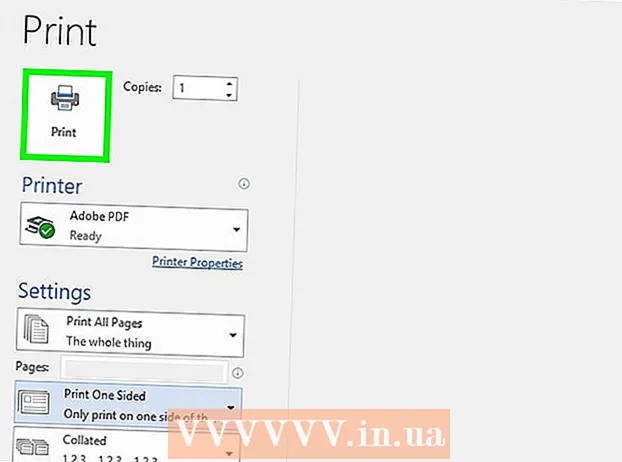लेखक:
Joan Hall
निर्मितीची तारीख:
5 फेब्रुवारी 2021
अद्यतन तारीख:
1 जुलै 2024
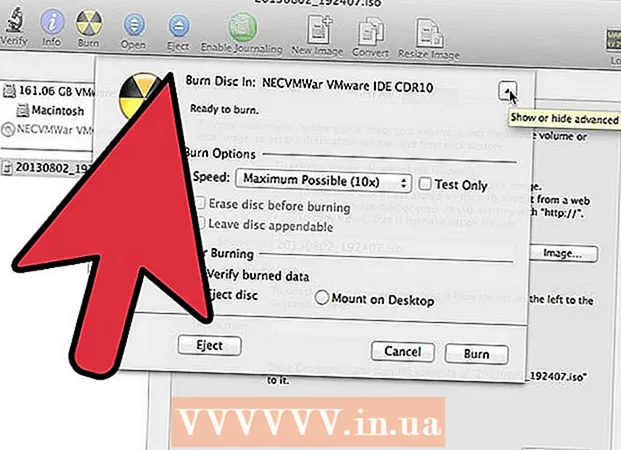
सामग्री
- पावले
- 3 पैकी 1 पद्धत: ऑडिओ डिस्क बर्न करणे
- 3 पैकी 2 पद्धत: डेटा लिहिणे
- 3 पैकी 3 पद्धत: डिस्क प्रतिमा बर्न करा
- टिपा
- चेतावणी
मॅक ओएस एक्स वर, आपण कोणतेही विशेष सॉफ्टवेअर स्थापित न करता सीडी बर्न करू शकता. आपण मोठ्या प्रमाणात माहिती साठवण्यासाठी डिस्कवर डेटा बर्न करू शकता, प्लेयरवर प्ले करण्यासाठी डिस्कवर संगीत बर्न करू शकता किंवा सीडीवर इतर डिस्कच्या प्रतिमा बर्न करू शकता. आपली डिस्क जलद आणि योग्यरित्या बर्न करण्यासाठी वाचा.
पावले
3 पैकी 1 पद्धत: ऑडिओ डिस्क बर्न करणे
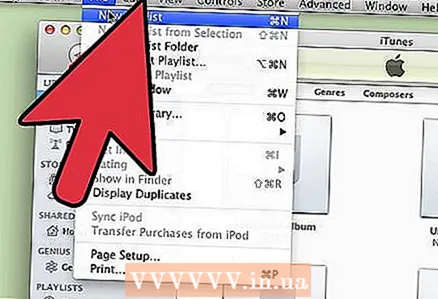 1 ITunes उघडा. फाइल क्लिक करून आणि नंतर नवीन निवडून नवीन प्लेलिस्ट तयार करा. दिसत असलेल्या मेनूमधून "प्लेलिस्ट" निवडा.
1 ITunes उघडा. फाइल क्लिक करून आणि नंतर नवीन निवडून नवीन प्लेलिस्ट तयार करा. दिसत असलेल्या मेनूमधून "प्लेलिस्ट" निवडा. - आपण प्लेलिस्टचे नाव उजवीकडील फ्रेममध्ये तयार केल्यावर क्लिक करून त्याचे नाव बदलू शकता. प्लेलिस्टचे नाव डिस्कचे नाव देखील असेल, जेव्हा आपण ड्राइव्हमध्ये डिस्क घालता तेव्हा ते प्रदर्शित केले जाईल.
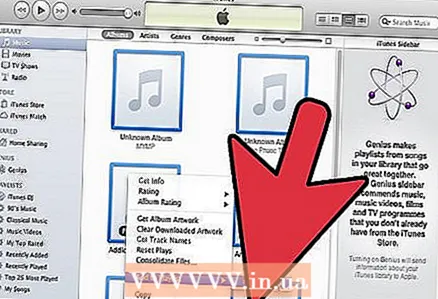 2 आपल्या प्लेलिस्टमध्ये गाणी जोडा. तुम्हाला प्लेलिस्टमध्ये हवी असलेली गाणी निवडा आणि ड्रॅग करा. आपण त्याच्या कव्हर प्रतिमेवर क्लिक करून आणि ड्रॅग करून संपूर्ण अल्बम एकाच वेळी जोडू शकता.
2 आपल्या प्लेलिस्टमध्ये गाणी जोडा. तुम्हाला प्लेलिस्टमध्ये हवी असलेली गाणी निवडा आणि ड्रॅग करा. आपण त्याच्या कव्हर प्रतिमेवर क्लिक करून आणि ड्रॅग करून संपूर्ण अल्बम एकाच वेळी जोडू शकता. - एक मानक ऑडिओ डिस्क जास्तीत जास्त 80 मिनिटे रेकॉर्डिंग वेळ ठेवू शकते, याचा अर्थ आपली प्लेलिस्ट 1.3 तासांपेक्षा जास्त नसावी. (आपण विंडोच्या तळाशी याबद्दल शोधू शकता). ही अचूक गणना नसल्यामुळे, काही 1.3 तासांच्या प्लेलिस्ट 80 मिनिटांपेक्षा लहान असतील आणि काही अधिक (जेव्हा तुम्ही डिस्क जाळण्याचा प्रयत्न कराल तेव्हा तुम्हाला नक्की कळेल).
 3 वैकल्पिकरित्या, आपण प्लेलिस्टमधील गाण्यांचा क्रम बदलू शकता. आपल्या प्लेलिस्ट नोंदींच्या वर एक ड्रॉप-डाउन मेनू आहे (त्याच्या नावाखाली). आपण आपली प्लेलिस्ट कशी आयोजित करू इच्छिता ते निवडा. आपल्याला पाहिजे त्या क्रमाने गाणी ठेवण्यासाठी, मॅन्युअल ऑर्डर क्लिक करा आणि नंतर प्लेलिस्टमध्ये गाण्यांना इच्छित स्थानावर क्लिक करा आणि ड्रॅग करा.
3 वैकल्पिकरित्या, आपण प्लेलिस्टमधील गाण्यांचा क्रम बदलू शकता. आपल्या प्लेलिस्ट नोंदींच्या वर एक ड्रॉप-डाउन मेनू आहे (त्याच्या नावाखाली). आपण आपली प्लेलिस्ट कशी आयोजित करू इच्छिता ते निवडा. आपल्याला पाहिजे त्या क्रमाने गाणी ठेवण्यासाठी, मॅन्युअल ऑर्डर क्लिक करा आणि नंतर प्लेलिस्टमध्ये गाण्यांना इच्छित स्थानावर क्लिक करा आणि ड्रॅग करा. 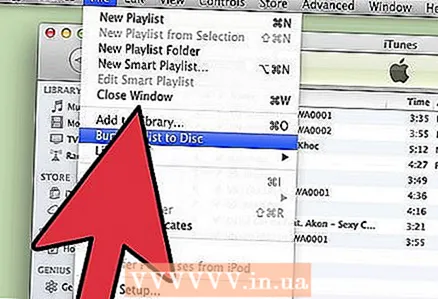 4 रिक्त डिस्क घाला. फाइलवर क्लिक करा, नंतर डिस्कवर बर्न प्लेलिस्ट निवडा. जर प्लेलिस्ट खूप मोठी असेल, तर तुम्हाला ती एकाधिक डिस्कमध्ये ट्रान्सफर करण्याचा पर्याय दिला जाईल. आपली इच्छा असल्यास, आपण सहमत किंवा रेकॉर्डिंग रद्द करू शकता आणि प्लेलिस्ट बदलू शकता.
4 रिक्त डिस्क घाला. फाइलवर क्लिक करा, नंतर डिस्कवर बर्न प्लेलिस्ट निवडा. जर प्लेलिस्ट खूप मोठी असेल, तर तुम्हाला ती एकाधिक डिस्कमध्ये ट्रान्सफर करण्याचा पर्याय दिला जाईल. आपली इच्छा असल्यास, आपण सहमत किंवा रेकॉर्डिंग रद्द करू शकता आणि प्लेलिस्ट बदलू शकता. - ड्राइव्ह कसे उघडायचे हे आपल्याला माहित नसल्यास, iTunes टूलबारमधील "व्यवस्थापित करा" वर जा आणि "डिस्क बाहेर काढा" क्लिक करा. हे रिक्त असले तरीही ते उघडेल.
- सहसा, ऑडिओ डिस्कसाठी नियमित सीडी वापरल्या जातात. नक्कीच, तेथे डीव्हीडी प्लेयर आहेत, परंतु ते अगदी दुर्मिळ आहेत.
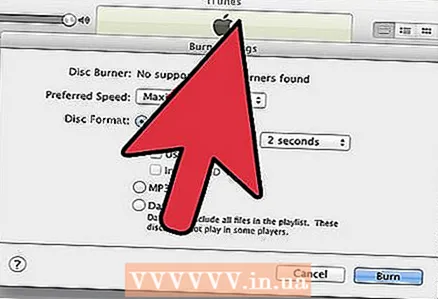 5 रेकॉर्डिंग पॅरामीटर्स सेट करा. आयट्यून्स 10 आणि त्याआधी, रेकॉर्डिंग आपोआप सुरू होईल. 11 व्या आवृत्तीत, रेकॉर्डिंग करण्यापूर्वी, आपल्याला त्याचे पॅरामीटर्स सेट करण्याची निवड दिली जाईल.
5 रेकॉर्डिंग पॅरामीटर्स सेट करा. आयट्यून्स 10 आणि त्याआधी, रेकॉर्डिंग आपोआप सुरू होईल. 11 व्या आवृत्तीत, रेकॉर्डिंग करण्यापूर्वी, आपल्याला त्याचे पॅरामीटर्स सेट करण्याची निवड दिली जाईल. - आपण रेकॉर्डिंगची गती बदलू शकता. संख्या जितकी जास्त असेल तितकी वेगाने लिहिण्याची गती असेल, परंतु आपण स्वस्त डिस्कवर लिहिल्यास त्रुटी उच्च वेगाने येऊ शकतात.
- गाण्यांमध्ये अंतर घालायचे की नाही हे तुम्ही निवडू शकता.
- आपण आपले स्वरूप निवडू शकता. सर्वात सामान्य ऑडिओ सीडी आहे आणि जवळजवळ सर्व सीडी प्लेयर्समध्ये कार्य करेल. एमपी 3 डिस्क प्ले करण्यासाठी योग्य खेळाडू आवश्यक आहे. आपल्यासाठी एक योग्य खेळाडू असल्याची खात्री असल्यासच हे स्वरूप वापरा आणि प्लेलिस्टमधील सर्व गाणी एमपी 3 स्वरूपात आहेत (आणि नाही, उदाहरणार्थ, एएसी स्वरूपात).
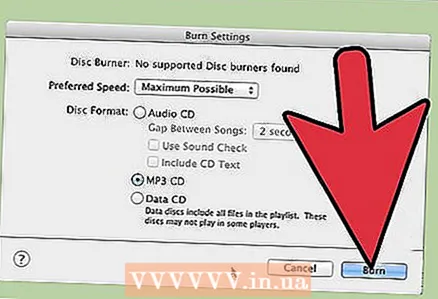 6 जेव्हा तुम्ही तयार असाल, "बर्न" वर क्लिक करा. आयट्यून्स स्क्रीन डिस्क बर्न करण्याची प्रक्रिया प्रदर्शित करेल. रेकॉर्डिंग पूर्ण झाल्यावर iTunes बीप होईल.
6 जेव्हा तुम्ही तयार असाल, "बर्न" वर क्लिक करा. आयट्यून्स स्क्रीन डिस्क बर्न करण्याची प्रक्रिया प्रदर्शित करेल. रेकॉर्डिंग पूर्ण झाल्यावर iTunes बीप होईल.
3 पैकी 2 पद्धत: डेटा लिहिणे
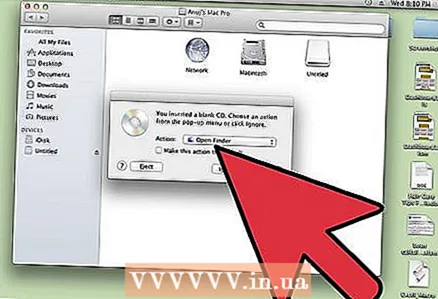 1 ड्राइव्हमध्ये रिक्त CD-R किंवा CD-RW डिस्क घाला. सीडी-आर डिस्क फक्त एकदाच लिहिली जाऊ शकते, नंतर ती केवळ वाचनीय होईल. आपण CD-RW वर डेटा लिहू आणि हटवू शकता.
1 ड्राइव्हमध्ये रिक्त CD-R किंवा CD-RW डिस्क घाला. सीडी-आर डिस्क फक्त एकदाच लिहिली जाऊ शकते, नंतर ती केवळ वाचनीय होईल. आपण CD-RW वर डेटा लिहू आणि हटवू शकता. - जोपर्यंत तुमचा संगणक DVD बर्न करण्यास सक्षम असेल तोपर्यंत ही पावले DVD बर्न करण्यासाठी देखील योग्य आहेत.
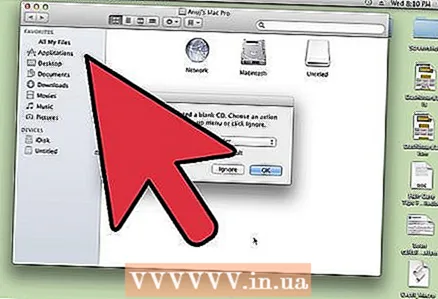 2 फाइंडर पर्याय लाँच करा. जेव्हा तुम्ही रिक्त डिस्क घालता, तेव्हा तुम्हाला तुमच्या संगणकावर काय करायचे आहे ते विचारले जाईल. हा पर्याय फाइंडर उघडेल, जेणेकरून आपण सीडी निवडता तेव्हा आपण सहजपणे ड्रॅग आणि ड्रॉप करू शकता.
2 फाइंडर पर्याय लाँच करा. जेव्हा तुम्ही रिक्त डिस्क घालता, तेव्हा तुम्हाला तुमच्या संगणकावर काय करायचे आहे ते विचारले जाईल. हा पर्याय फाइंडर उघडेल, जेणेकरून आपण सीडी निवडता तेव्हा आपण सहजपणे ड्रॅग आणि ड्रॉप करू शकता. 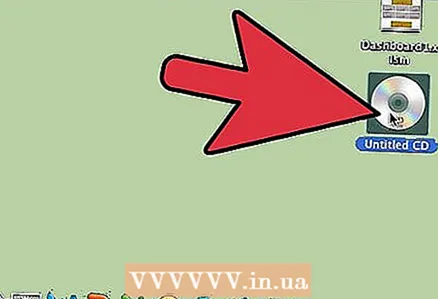 3 डेस्कटॉपवर दिसणाऱ्या कोऱ्या डिस्कचे चिन्ह शोधा. त्याला अनटाइटल डिस्क असे म्हटले जाईल. फाइंडरमध्ये सीडी विंडो उघडण्यासाठी त्यावर डबल क्लिक करा.
3 डेस्कटॉपवर दिसणाऱ्या कोऱ्या डिस्कचे चिन्ह शोधा. त्याला अनटाइटल डिस्क असे म्हटले जाईल. फाइंडरमध्ये सीडी विंडो उघडण्यासाठी त्यावर डबल क्लिक करा. 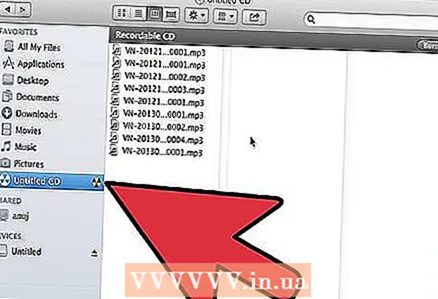 4 तुम्हाला डिस्क करायचे असलेले फोल्डर आणि फाइल्स ड्रॅग करा. रेकॉर्डिंग सुरू करण्यापूर्वी, आपण कोणत्याही फायली आणि फोल्डरचे नाव बदलू शकता. डिस्कवर बर्न केल्यानंतर तुम्ही त्यांची नावे बदलू शकत नाही.
4 तुम्हाला डिस्क करायचे असलेले फोल्डर आणि फाइल्स ड्रॅग करा. रेकॉर्डिंग सुरू करण्यापूर्वी, आपण कोणत्याही फायली आणि फोल्डरचे नाव बदलू शकता. डिस्कवर बर्न केल्यानंतर तुम्ही त्यांची नावे बदलू शकत नाही. 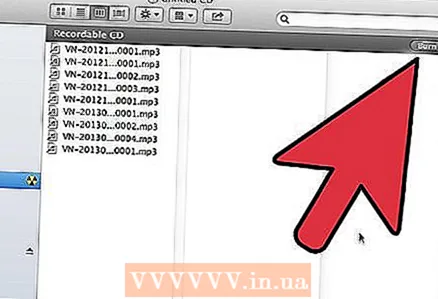 5 रेकॉर्डिंग सुरू करा. "फाइल" वर क्लिक करा आणि "बिन शीर्षक असलेली डिस्क" निवडा. आपल्याला डिस्कचे नाव देण्याचा पर्याय दिला जाईल. प्रत्येक वेळी जेव्हा तुम्ही तुमच्या कॉम्प्युटरमध्ये डिस्क घालाल तेव्हा हे नाव प्रदर्शित होईल.
5 रेकॉर्डिंग सुरू करा. "फाइल" वर क्लिक करा आणि "बिन शीर्षक असलेली डिस्क" निवडा. आपल्याला डिस्कचे नाव देण्याचा पर्याय दिला जाईल. प्रत्येक वेळी जेव्हा तुम्ही तुमच्या कॉम्प्युटरमध्ये डिस्क घालाल तेव्हा हे नाव प्रदर्शित होईल. 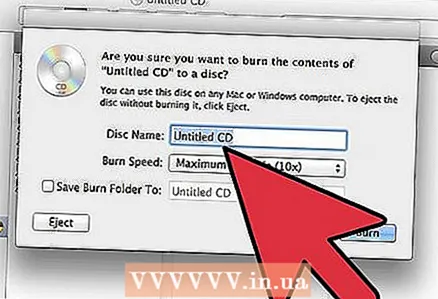 6 एकदा डिस्कचे नाव घेतल्यावर, बर्न क्लिक करा. फायली डिस्कवर जतन केल्या जातील. रेकॉर्ड केल्या जाणाऱ्या फायलींच्या आकारानुसार, रेकॉर्डिंगला एका मिनिटापासून कित्येक तास लागू शकतात.
6 एकदा डिस्कचे नाव घेतल्यावर, बर्न क्लिक करा. फायली डिस्कवर जतन केल्या जातील. रेकॉर्ड केल्या जाणाऱ्या फायलींच्या आकारानुसार, रेकॉर्डिंगला एका मिनिटापासून कित्येक तास लागू शकतात. - सीडी-आरडब्ल्यू डिस्कचा पुन्हा वापर करण्यासाठी, त्यातील सर्व फाईल्स पुसून टाका आणि बर्निंग प्रक्रिया पुन्हा करा.
3 पैकी 3 पद्धत: डिस्क प्रतिमा बर्न करा
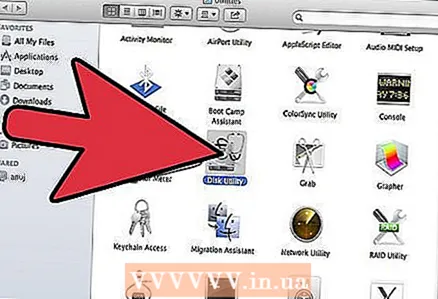 1 "डिस्क युटिलिटी" युटिलिटी चालवा. हे अनुप्रयोगांमध्ये, युटिलिटीज फोल्डरमध्ये स्थित आहे. डिस्क प्रतिमा ही सीडी किंवा डीव्हीडी डिस्कची थेट प्रत आहे जी रिक्त सीडी किंवा डीव्हीडीवर बर्न केली जाते. जळलेली डिस्क मूळ प्रमाणेच कार्य करेल.
1 "डिस्क युटिलिटी" युटिलिटी चालवा. हे अनुप्रयोगांमध्ये, युटिलिटीज फोल्डरमध्ये स्थित आहे. डिस्क प्रतिमा ही सीडी किंवा डीव्हीडी डिस्कची थेट प्रत आहे जी रिक्त सीडी किंवा डीव्हीडीवर बर्न केली जाते. जळलेली डिस्क मूळ प्रमाणेच कार्य करेल. 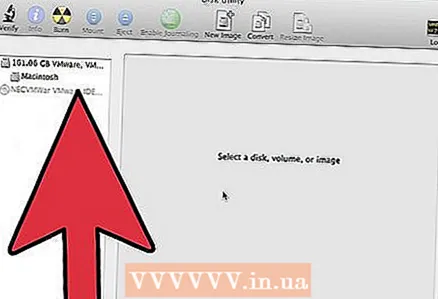 2 रिक्त डिस्क घाला. प्रतिमेच्या आकारानुसार, एकतर CD किंवा DVD घाला. सीडी प्रतिमा सहसा 700 एमबी असते, तर डीव्हीडी 4.7 जीबी पर्यंत असू शकते.
2 रिक्त डिस्क घाला. प्रतिमेच्या आकारानुसार, एकतर CD किंवा DVD घाला. सीडी प्रतिमा सहसा 700 एमबी असते, तर डीव्हीडी 4.7 जीबी पर्यंत असू शकते. 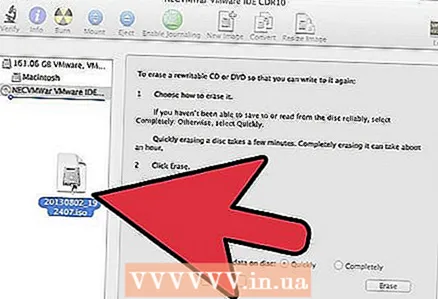 3 डिस्क प्रतिमा जोडा. आपल्या संगणकावर प्रतिमा शोधा. फाइल ISO स्वरूपात असणे आवश्यक आहे. ISO फाईल डिस्क युटिलिटी विंडोच्या साइडबारवर ड्रॅग करा.
3 डिस्क प्रतिमा जोडा. आपल्या संगणकावर प्रतिमा शोधा. फाइल ISO स्वरूपात असणे आवश्यक आहे. ISO फाईल डिस्क युटिलिटी विंडोच्या साइडबारवर ड्रॅग करा. 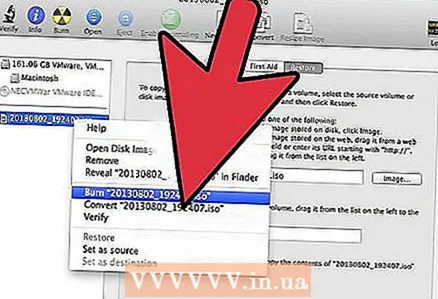 4 डिस्क बर्न करा. फाईल ड्रॅग आणि ड्रॉप करा, नंतर साइडबारमधील प्रतिमेवर क्लिक करा आणि नंतर विंडोच्या शीर्षस्थानी असलेल्या "बर्न" बटणावर क्लिक करा.
4 डिस्क बर्न करा. फाईल ड्रॅग आणि ड्रॉप करा, नंतर साइडबारमधील प्रतिमेवर क्लिक करा आणि नंतर विंडोच्या शीर्षस्थानी असलेल्या "बर्न" बटणावर क्लिक करा. 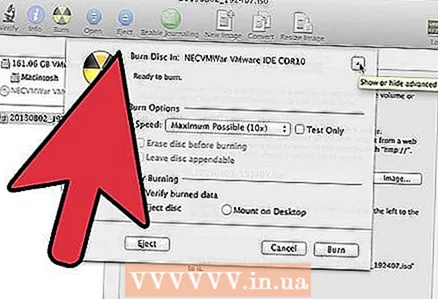 5 रेकॉर्डिंग पॅरामीटर सेट करा. बर्न वर क्लिक करा, नंतर त्याची सेटिंग्ज उघडण्यासाठी रेकॉर्डिंग विंडोच्या कोपऱ्यात असलेल्या बाणावर क्लिक करा. "लिहिल्यानंतर डेटा तपासा" च्या पुढील चेकबॉक्स चेक केला आहे का ते तपासा. बर्निंग प्रक्रिया सुरू करण्यासाठी "बर्न" क्लिक करा.
5 रेकॉर्डिंग पॅरामीटर सेट करा. बर्न वर क्लिक करा, नंतर त्याची सेटिंग्ज उघडण्यासाठी रेकॉर्डिंग विंडोच्या कोपऱ्यात असलेल्या बाणावर क्लिक करा. "लिहिल्यानंतर डेटा तपासा" च्या पुढील चेकबॉक्स चेक केला आहे का ते तपासा. बर्निंग प्रक्रिया सुरू करण्यासाठी "बर्न" क्लिक करा.
टिपा
- डेटा लिहा विभागातील पावले डीव्हीडी-आर, डीव्हीडी + आर, डीव्हीडी-आरडब्ल्यू, डीव्हीडी + आरडब्ल्यू किंवा डीव्हीडी-रॅमवर माहिती लिहिण्यासाठी देखील योग्य आहेत. डीव्हीडी फॉरमॅटमध्ये सीडीपेक्षा जास्त जागा असते.
- जर तुम्ही वेगवेगळ्या स्वरुपात असलेल्या गाण्यांमधून ऑडिओ डिस्क बर्न करत असाल, तर तुमचे रेकॉर्डिंग पर्याय निवडताना “ऑडिओ सीडी” पर्यायाच्या पुढील बॉक्स चेक करून वेळ वाचवा. सर्व गाणी एमपी 3 स्वरूपात रूपांतरित करण्यास बराच वेळ लागू शकतो, जे एमपी 3 डिस्क बर्ण करण्यासाठी एकमेव शक्य आहे.
- आपण एकापेक्षा जास्त वेळा CD-R वर डेटा लिहू शकता, परंतु प्रत्येक लेखन प्रक्रिया अपरिवर्तनीय आहे आणि आपण तो डेटा हटवू शकत नाही. दुसरीकडे, CD-RW वर डेटा लिहिणे आणि मिटवणे अनेक वेळा केले जाऊ शकते.
चेतावणी
- "ऑडिओ सीडी" स्वरूप निवडताना, सिद्धांततः, आपली सर्व गाणी कोणत्याही सीडी प्लेयरवर प्ले करण्यायोग्य बनवली पाहिजेत, हे लक्षात ठेवा की सर्व डिस्क फॉरमॅट कोणत्याही सीडी प्लेयरवर प्ले केले जाऊ शकत नाहीत (उदाहरणार्थ, काही सीडी-आरडब्ल्यू प्ले करणार नाहीत डिस्क).
- तुमच्या संगणकावर खराब स्क्रॅच केलेली सीडी वाचता येणार नाही. ड्राइव्हमध्ये घालण्यापूर्वी डिस्क अखंड असल्याची खात्री करा.
- डिस्क आणि फाईल्सच्या आधारावर, वरील पायऱ्या वापरल्याने संगणकावर वापरता येणारे उत्पादन होऊ शकत नाही.